En primer lugar, cuando se tienen grandes cantidades de datos en una tabla dinámica, es muy importante que los ordenemos para facilitar nuestra comprensión. Por lo tanto, puede Ordenar Datos en una Tabla Dinámica de las siguientes maneras. En orden alfabético, de mayor a menor valor, o de menor a mayor valor.
Como Ordenar Datos en una Tabla Dinámica – Paso a Paso
Para ordenar datos en una tabla dinámica, primero debe crear una tabla dinámica. En este sentido, formatéala como una tabla y luego ve a la pestaña Insertar para luego hacer clic en Tabla dinámica:
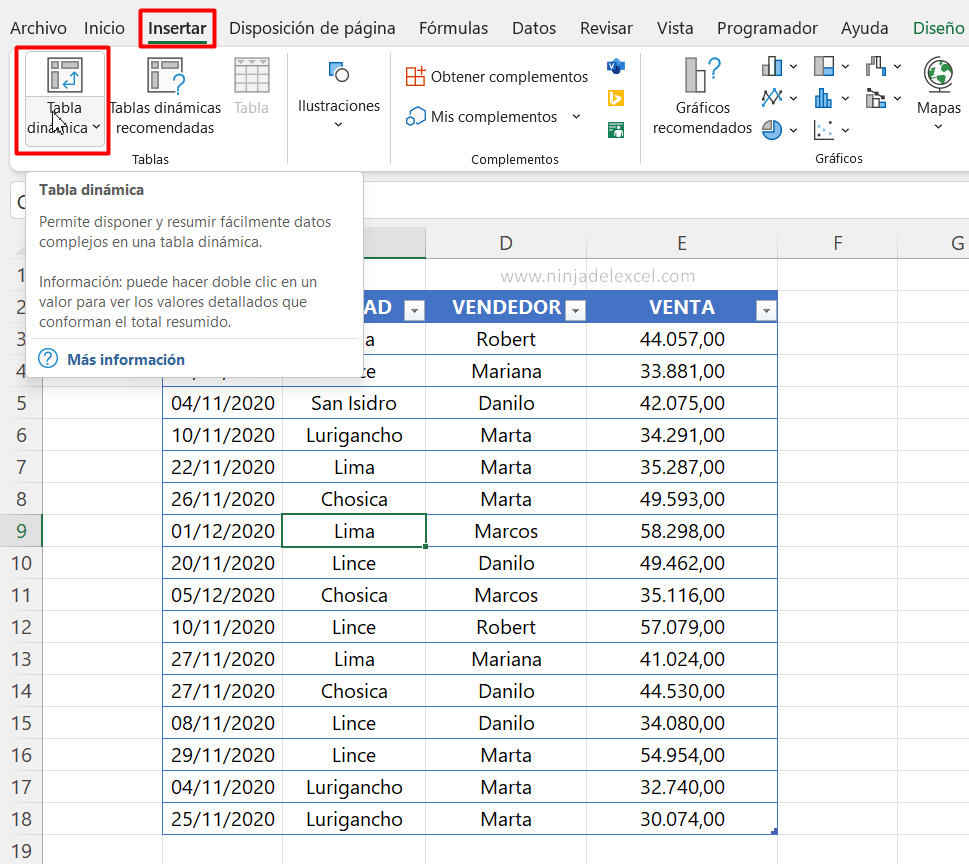
Reciba Contenido de Excel
Registre su E-mail aquí en el blog para recibir de primera mano todas las novedades, post y video aulas que posteamos.
¡Su correo electrónico está completamente SEGURO con nosotros!
Es muy importante que me agregues a la lista de tus contactos para que los siguientes E-mails no caigan en el spam, Agregue este: E-mail: edson@ninjadelexcel.com
Después de crear su tabla dinámica, inserte los campos deseados:
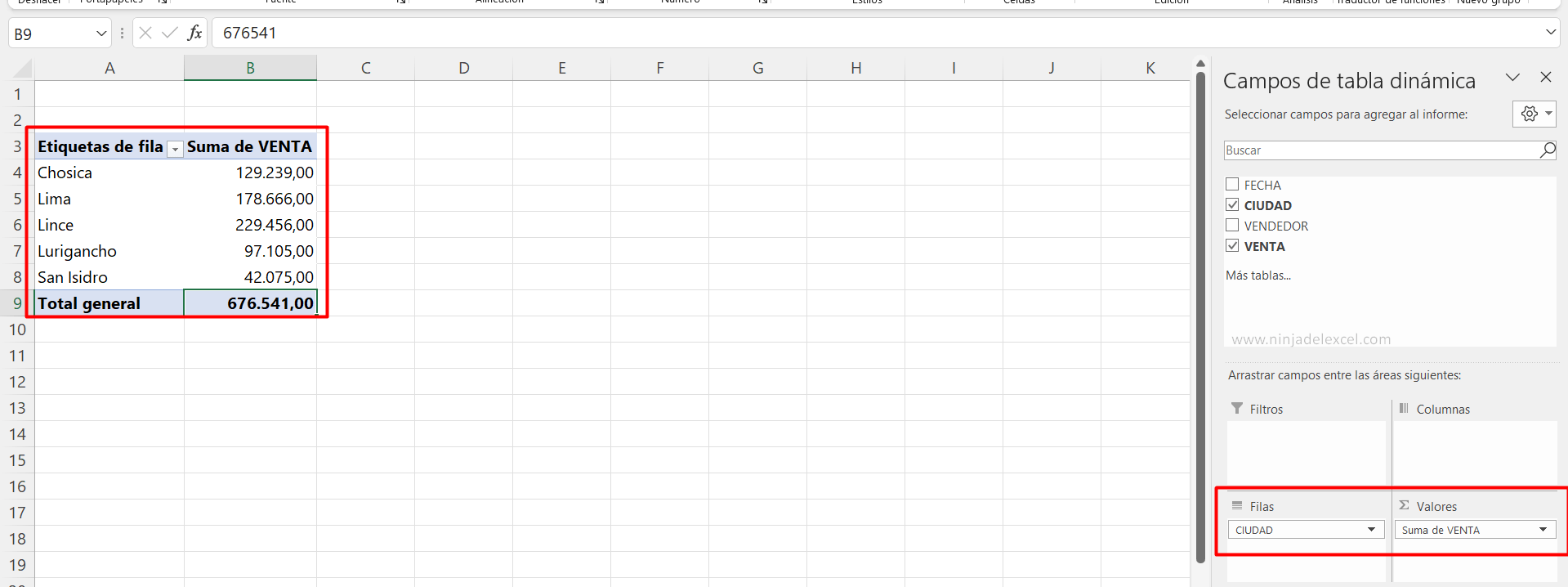
Inmediatamente haga clic en un campo en la fila o columna que desea ordenar. El orden variará según el tipo de datos introducidos en el campo. Por ejemplo, cuando se trate de texto, la ordenación será de A a Z o de Z a A. Cuando el campo tenga valores numéricos, la ordenación deberá ser ascendente o descendente. Elija la opción deseada:
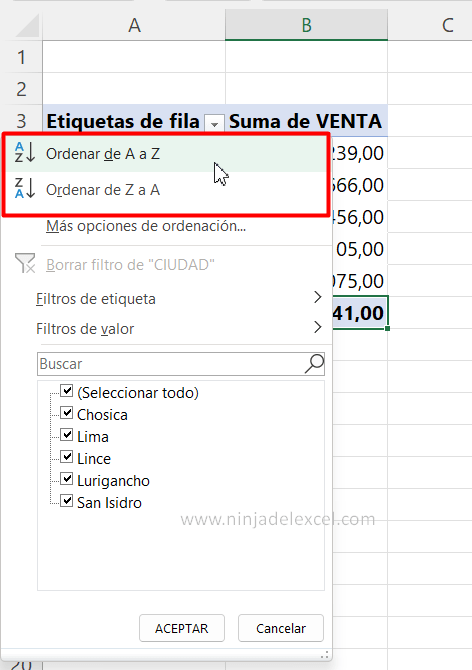
Como Ordenar Datos en una Tabla Dinámica En una Columna que no tiene el Botón de Flecha
Si bien puede ordenar los campos que tienen flechas, también puede ordenar por valores individuales o subtotales, que a su vez no tienen flecha.
En ese sentido, debe hacer clic con el botón derecho en una celda, al seleccionar Ordenar por, luego al seleccionar un método de clasificación:
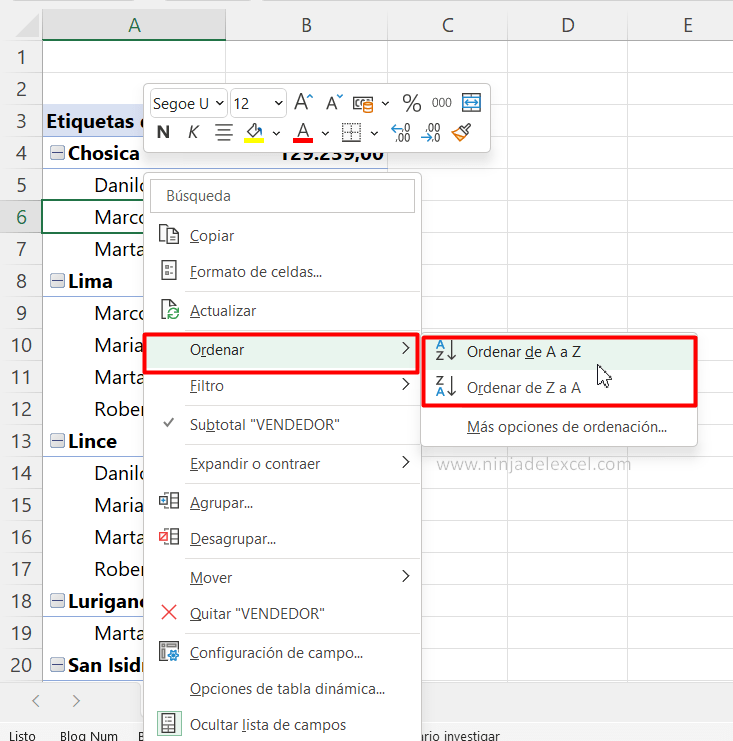
Al igual que con el primer tipo de clasificación, en este la secuencia de clasificación se aplica a todas las celdas en el mismo nivel en la columna que contiene la celda.
Curso de Excel Básico, Intermedio y Avanzado:
Pronto, ¡Cursos de Excel Completo! Continúa leyendo nuestros artículos y entérate un poco más de lo que hablaremos en nuestra aulas virtuales.
 Si llegaste hasta aquí deja tu correo y te estaremos enviando novedades.
Si llegaste hasta aquí deja tu correo y te estaremos enviando novedades.
¿Qué esperas? ¡Regístrate ya!
Accede a otros tutoriales de Excel
- Función SUSTITUIR en Google Sheets – Ninja del Excel
- Lista Desplegable con Complemento Automático en Excel – Ninja del Excel
- De Excel para Access – Aprenda a Migrar Datos – Ninja del Excel
- Como Crear un Histograma en Excel – Ninja del Excel
- Gráfico con Valores Negativos en Excel – Ninja del Excel
- Como Encontrar Latitud y Longitud en Excel – Ninja del Excel
















